确保Excel文档安全的有效加密策略和方法
542
2022-06-29

正常工作表最左面是行号,最上面是列标,从左到右,若改变工作表从右到左显示即右侧是行号上面是列标,方法有两种:一是按组合键进入VBE界面,修改DisplayRightToLeft,二是自定义快速访问工具栏,点击该按钮工作表将在两种显示状态之间切换。
方法一
正常的工作表一般显示都是如下图,最左面是行号,最上面是列标,从左到右。
按
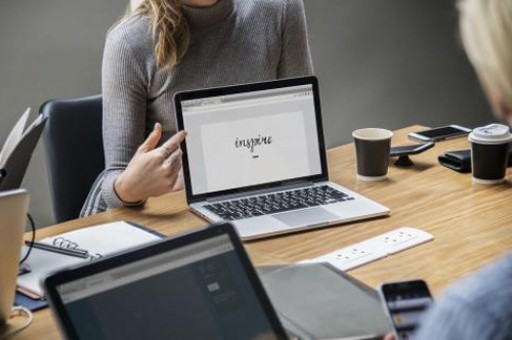
在【属性】框里将“DisplayRightToLeft”选项改成TRUE。
再回到Excel工作表界面,界面就变成了下面的样式。同样的方法,如果改成FALSE则工作表显示还是从左到右。
方法二
在功能区空白区鼠标右键,选择【自定义快速访问工具栏】。
选择【所有命令】,并找到【从右向左书写的文档】,点击【添加】按钮。
如上操作并确定后,快速访问工具栏就会出现一个按钮。
我们点击该按钮工作表将在两种显示状态之间切换。
以上便是为大家讲解的改变工作表从右到左显示的方法,若有不会的朋友可以看看,以便不时之需。
版权声明:本文内容由网络用户投稿,版权归原作者所有,本站不拥有其著作权,亦不承担相应法律责任。如果您发现本站中有涉嫌抄袭或描述失实的内容,请联系我们jiasou666@gmail.com 处理,核实后本网站将在24小时内删除侵权内容。